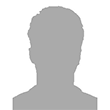Мы уже проводили сравнение стационарных компьютеров и ноутбуков, рассказывали какие виды лэптопов бывают и разобрались с тем, без каких программ трудно представить отдых и работу за компьютером. Теперь речь пойдет о различных аксессуарах для мобильных компьютеров.
Сумки для ноутбуков
Если вы планируете брать свой лэптоп в дорогу, задумайтесь, как будете его возить с собой. Ноутбук вещь все-таки не дешевая и при этом достаточно хрупкая, поэтому требует к себе бережного обращения. Прогуливаться по улице с лэптопом под рукой неудобно и к тому же это довольно рискованное занятие, ведь дорогое устройство может привлечь к себе внимание со стороны злоумышленников. Конечно же, можно носить своего электронного помощника в обычной сумке или кульке. Однако тогда лэптоп быстро потеряет привлекательный вид из-за царапин и риск повредить устройство, ударив его при движении или промочив под дождем, будет весьма велик.

Следовательно, в разъездах с ноутбуком не обойтись без специальной сумки. Какие же у них преимущества в сравнении с обычными сумками? Во-первых, целый комплекс мер по защите устройства от внешних воздействий, а во-вторых, удобство в использовании. Подобрав для своего лэптопа качественную сумку, вы убережете его от ударов и непогоды. Безопасность будет достигнута за счет использования специальной внутренней обивки, смягчающей удары, а защита от дождя — обеспечена водонепроницаемой тканью. Помните, что риск повредить ноутбук снизится максимально, если при ношении он не будет болтаться в сумке: надо подобрать совместимую по размеру «одежку» и надежно фиксировать устройство одной или несколькими внутренними ремнями. Если у сумки будут дополнительные отделения и карманы, носить лэптоп вместе с разными нужными мелочами (бумаги, ручки, мобильный и т. п.) и аксессуарами (мышь, блок питания) будет удобно. Особенно практичны в этом плане рюкзаки с большим внутренним объемом и множеством карманчиков.

На украинском рынке широко представлена подобная продукция торговых марок Crumpler, Dicota, HP, Lex, Lowepro, Porto, Samsonite, Sumdex, Targus, Tucano. В продаже доступно большое количество всевозможных сумок, кейсов, портфелей, рюкзаков и даже модных дамских сумочек. При выборе стоит подбирать модель, подходящую по качествам, стилю и размеру. У каждой сумки на бирке указывается цифра: 14'', 15,4'', 17'' и др., это размер диагонали экрана ноутбуков, которые в нее помещаются. Вместе с тем перед покупкой желательно самостоятельно проверить надежно ли фиксируется ноутбук в сумке.


Большинство сумок выполнены в строгом деловом стиле и внешне мало отличаются друг от друга, однако есть и весьма оригинальные продукты. Например, девушкам наверняка понравятся сумочки из серий Dicota LadySuccess, Dicota LadyAllure, HP Ladies Slim Bag, Lowepro Factor Tote, а внимание молодежи привлекут изделия фирмы Crumpler.

Некоторые производители мобильных компьютеров сами выпускают аксессуары к своим продуктам, как например Sony выпускает стильные чехлы для VAIO.
Устройства ввода информации
Если клавиатура вашего ноутбука вас чем-то не устраивает, например, отсутствием отдельного цифрового блока, то это не значит что вы обречены постоянно работать с ней. Эту проблему можно решить используя стандартную полноразмерную клавиатуру, которая подключается по USB. Впрочем, ничто не мешает также использовать мышь, которая вам нравится, лишь бы она только подключалась к компьютеру по USB. Примечательно, что некоторые производители наладили выпуск устройств, специально предназначенных для ноутбуков, как например, беспроводной манипулятор Logitech VX Nano Cordless Laser Mouse for Notebooks. Удобно, что мышь всегда можно носить вместе с лептопом в сумке, а вот клавиатуру брать в дорогу накладно – в стандартную сумку для ноутбука она не поместится.

Беспроводная мышь для лэптопов с адаптером
Подключение клавиатуры и мыши - это еще не все возможности, которые есть у пользователей мобильных компьютеров. Специально для тех, кто много работает с числовыми данными, были созданы маленькие клавиатуры в виде цифрового блока клавиш — цифровые панели. Есть модели, которые подключается с помощью провода по USB и беспроводные устройства, работающие посредством маленького передатчика, который подключается к USB-порту. Такое устройство может пригодиться многим, ведь цифровой блок присутствует лишь у моделей с экраном 17 дюймов и больше и очень редко встречается у лэптопов с экраном 15,4 дюймов. С помощью таких устройств владельцы компактных лэптопов получают практически полноценную клавиатуру за относительно небольшие деньги — $10-20. Причем, взять с собой в дорогу такой аксессуар менее обременительно, чем возить отдельную клавиатуру.


Цифровые панели: беспроводная (слева) и проводная (справа)
Подставки для ноутбуков
Если вам доводится регулярно работать с лэптопом на одном месте, но нет возможности использовать монитор, вам пригодится одна из специальных подставок для ноутбуков. При ее использовании экран можно приподнять до уровня глаз и работать будет удобнее (обычно предусмотрена регулировка уровня подъема). Правда, тогда придется также пользоваться и дополнительной клавиатурой — клавиши ноутбука будут неудобно расположены для интенсивной работы.


Подставки для ноутбуков
Интересно, что некоторые модели таких подставок имеют встроенные кулеры для охлаждения ноутбука или USB-порты для подключения периферийных устройств.

Подставка для лэптопа с охлаждающими кулерами (вентиляторами)
На украинском рынке широко представлены модели подставок от Logitech и Cooler Master стоимостью от $30 за подставки без дополнительных функций и до $100 за самые продвинутые гаджеты.

Подставка для ноутбука Logitech Alto Connect с беспроводной мышью и клавиатурой
Накопители данных
Карты памяти и флэшки
Многие модели ноутбуков оснащаются встроенными кард-ридерами, а значит, их владельцы могут пользоваться картами памяти для хранения информации или копирования данных с портативных устройств (мобильных, цифровых фото-и видео-камер и др.) напрямую, без использования кабелей или беспроводной связи. Причем кард-ридеры у лэптопов обычно универсальные, то есть позволяют считывать и записывать данные сразу на несколько типов карт памяти (обычно поддерживаемые стандарты указываются в спецификации устройств, например в таком виде: SD/MMC/MS/MSPro/xD). Стоимость карт памяти разная для каждого из видов, к примеру, для самого популярного SD, составляет $10-35 за 1-4 Гбайт.

Универсальный кард-ридер ноутбука
С флэшками ситуация еще проще: они совместимы с любым компьютером или ноутбуком, у которого есть хотя бы один разъем USB. Стоимость моделей с объемом 1-8 Гбайт уже вполне приемлима для большинства — $10-50. Стоит лишь помнить, что перед тем как отключить флэш-накопитель желательно остановить его работу чтобы избежать утери данных. Для этого щелкните правой кнопкой мыши на соответствующей иконке в системном трее и выберите команду Safely remove USB mass storage device.

Флеш-брелок
Интересная деталь для пользователей Windows Vista. У последней версии операционной системы Microsoft появилась новая функция ReadyBoost. Подключив к ноутбуку флеш-накопитель, можно использовать свободное место на нем как дополнение к оперативной памяти и таким образом увеличить производительность системы. Если у вашего ноутбука небольшой объем памяти (512 Мбайт или 1 Гбайт) и под рукой есть свободная флэшка емкостью 1 Гбайт и выше попробуйте задействовать ReadyBoost. Активизируется эта функция очень просто: когда вы подключаете флэшку к компьютеру появится контекстное меню, в котором надо будет выбрать команду Speed up my system и затем, зайдя в свойства накопителя в Проводнике, указать объем памяти, выделямой для ReadyBoost.
Внешние винчестеры
Многим знакома ситуация когда перенести всю нужную информацию с одного компьютера на другой на флэшке не получается из-за нехватки места на ней. Например, если хочется переписать у знакомого несколько фильмов в высоком качестве, а пустых DVD-болванок нет под рукой или попросту нет времени или желания записывать диски. В подобных случаях портативный внешний винчестер будет незаменим — емкость таких накопителей 80-320 Гбайт при стоимости $100-200. Компактные и легкие накопители, которые хорошо приспособлены к транспортировкам (в отличии от обычных винчестеров), так как созданы на основе ноутбучных HDD формата 1,8 или 2,5 дюйма. К ноутбуку они подключаются по USB и работают, как и обычные флешки, не требуя дополнительного питания. К таким устройствам относятся линейки продуктов Western Digital My Passport, Seagate FreeAgent Go, Transcend StoreJet.

Внешний портативный винчестер Western Digital My Passport
А если же вам просто не хватает свободного места для хранения информации на ноутбуке, обратите внимание на стационарные внешние жесткие диски. По сути это обычные 3,5-дюймовые HDD заключенные в корпус и оснащенные универсальными интерфейсами (USB, FireWire, eSata). Такие устройства как Western Digital MyBook и Seagate FreeAgent не предназначены для частых поездок и требуют питания от электросети, но зато предлагают действительно много места для данных (от 320Гбайт до 2 Тбайт) и при этом экономнее своих портативных аналогов (цена за модель 1 Тбайт в среднем $340-360, тогда как стоимость установленного внутри винчестера — около $300).

Внешний винчестер Western Digital MyBook
Расширение функциональности ноутбука
Платы расширения
Привычная многим периферийная техника, будь-то принтер или вэб-камера, также работает с ноутбуками, как и с обычным ПК. Так что владельцы мобильных компьютеров ни в чем не обделены в сравнении с пользователями стационарных компьютеров. Более того, в продаже доступно довольно много устройств, которые предназначены специально для лэптопов и не совместимы с ПК. К таким устройствам, относят платы расширения стандартов PCMCIA и ExpressCard. В таком формате выпускаются самые различные устройства: Wi-Fi и Bluetooth-адаптеры, 3G-модемы, TV-тюнеры, звуковые карты, USB-хабы и др. Правда, у ноутбука как правило всего один слот PCMCIA или ExpressCard, так что использовать можно лишь одно такое устройство или несколько, но поочередно.

TV-тюнер в виде платы расширения ExpressCard
Док-станции, USB-хабы и порт-репликаторы
Некоторые модели бизнес-ноутбуков, такие как Dell Latitude или HP Compaq, могут оснащаться так называемыми док-станциями или порт-репликаторами. Это своего рода приставка к лэптопу, которая значительно увеличивает количество доступных портов и интерфейсов и подключается к нему одним проводом (или установкой компьютера прямо на док-станцию). К тому же, док-станция будет полезной, если вы регулярно работаете с ноутбуком на одном месте — в офисе или дома. К ней можно подключить дисплей, клавиатуру, мышь, принтер и, сев за рабочее место, надо лишь подключить лэптоп к док-станции — вы сразу же готовы к роботе.

Ноутбук, установленный в док-станцию
Владельцам всех без исключения мобильных компьютеров при нехватке свободных портов USB мы советуем использовать USB-хаб — небольшой гаджет, который увеличивает количество USB-портов на несколько разъемов (обычно 2-6).

USB-хаб
Подключение внешнего дисплея
Владельцы ноутбуков порой недовольны маленькие экраном у своего мобильного компьютера, особенно если речь идет о моделях с экраном 15,4 дюйма и меньше. Напомним, что к лэптопу можно подключить обычный компьютерный монитор, проктор или телевизор. На этот случай у ноутбуков обычно предусмотрен разъем VGA или сразу несколько видео интерфейсов.

Набор видео-интерфейсов ноутбука: VGA, S-Video, HDMI
Кроме VGA встречается DVI, позволяющий подключать ЖК-мониторы по цифровому интерфейсу, а значит без малейших потерь в качестве, которые возможны при использовании аналогового подключения по VGA. HDMI сравнительно недавно появился у мобильных компьютеров и предназначен для подключения плазменных панелей и ЖК-телевизоров. HDMI позволяет передавать по одному кабелю HD-видео и звук «в цифре». Наконец, S-Video может пригодится для подключения «по аналогу» телевизоров без разъемов VGA, HDMI или DVI. Поскольку он уступает остальным в качестве передачи сигнала, S-Video следует использовать только при отсутствии других вариантов. Так что, подключив к вашему лэптопу внешний дисплей можно решить проблему с маленьким экраном.

Подключив монитор с большой диагональю к лэптопу, можно работать с большим комфортом